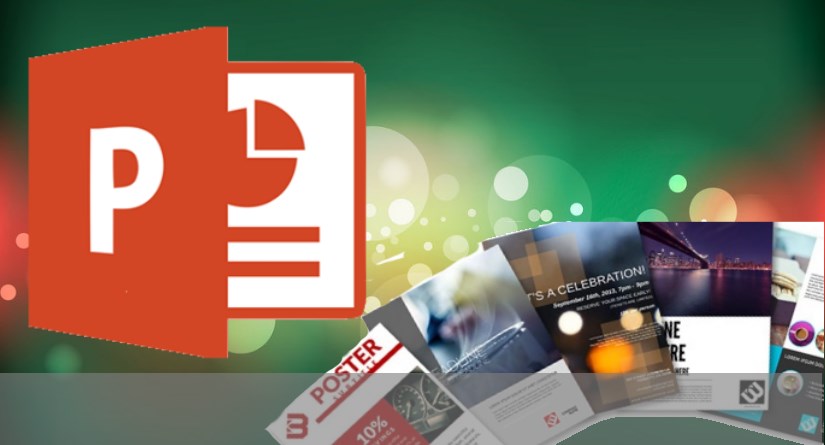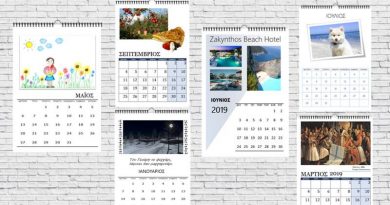Δημιουργία αφίσας στο PowerPoint
Σε προηγούμενο άρθρο είδαμε πώς μπορούμε να δημιουργήσουμε μια σωστή αφίσα χρησιμοποιώντας και τη βοήθεια υπηρεσιών από το ίντερνετ. Μπορούμε να εργαστούμε και μόνοι μας για τον ίδιο σκοπό χρησιμοποιώντας αυτή τη φορά μόνο το PowerPoint.
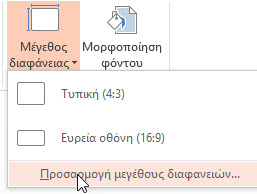
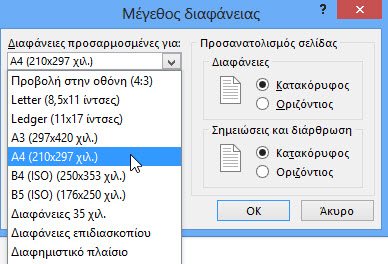
Αν θέλουμε η αφίσα μας να έχει κατακόρυφο προσανατολισμό πηγαίνουμε στο μενού ΣΧΕΔΙΑΣΗ – Μέγεθος διαφάνειας – Προσαρμογή μεγέθους διαφανειών κι από εδώ επιλέγουμε από το Διαφάνειες προσαρμοσμένες για Α4 ή και Α3 αν έχουμε κατάλληλο εκτυπωτή και προσανατολισμό Διαφάνειας Κατακόρυφο.
Τώρα θα ερωτηθούμε για το πώς θέλουμε να εμφανίζεται το ήδη υπάρχον περιεχόμενο, δεν έχει σημασία αφού δεν έχουμε σχεδιάσει τίποτα, πατάμε οτιδήποτε.
Σβήνουμε τον τίτλο και τον υπότιτλο κάνοντας κλικ στο περίγραμμά τους και μετά Del. Από ΕΙΣΑΓΩΓΗ – Πλαίσιο κειμένου γράφουμε την ονομασία του σχολείου μας, το επιλέγουμε, διαλέγουμε μια γραμματοσειρά που μας αρέσει, μεγαλώνουμε τα γράμματα (περίπου 24-30) και το τοποθετούμε στο πάνω μέρος της σελίδας.
Με τον ίδιο τρόπο εισάγουμε τον τίτλο (μέγεθος περίπου 80) από κάτω. Πιο κάτω, από το μενού ΕΙΣΑΓΩΓΗ – Σχήματα εισάγουμε μια γραμμή. Κάνοντας διπλό κλικ πάνω της ανοίγει το μενού ΜΟΡΦΟΠΟΙΗΣΗ από όπου (Στυλ σχήματος – Περίγραμμα), μπορούμε να αλλάξουμε το χρώμα της το πάχος της, το είδος της κ.α.
Πιο κάτω εισάγουμε άλλα 2 πλαίσια κειμένου, το ένα δίπλα στο άλλο κανονίζοντας να έχουν τις ίδιες διαστάσεις (μισό πλάτος σελίδας το καθένα). Το αριστερό να έχει δεξιά στοίχιση και το δεξί να έχει αριστερή στοίχιση. Γράφουμε τα υπόλοιπα κείμενα τροποποιώντας τα μεγέθη των γραμμάτων τους για να έχουν τα ίδια ύψη και τα 2 πλαίσια κειμένου. Αν υπάρχει χώρος τοποθετούμε άλλη μία γραμμή για να διαχωρίσουμε τις πληροφορίες.
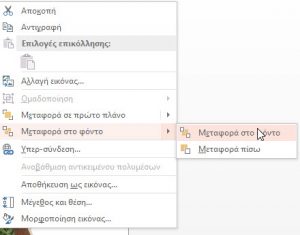 Αφού βρούμε μια σχετική εικόνα ατο ίντερνετ, την εισάγουμε από το μενού ΕΙΣΑΓΩΓΗ – Εικόνες και με δεξί κλικ πάνω της επιλέγουμε Μεταφορά στο φόντο – Μεταφορά στο φόντο για να μεταφερθεί πίσω από τα κείμενα. Την τοποθετούμε στο μέρος που νομίζουμε. Μετά τροποποιούμε τις διαστάσεις της πιάνοντάς τη από τα σημεία ελέγχου που είναι στις γωνίες, για να ταιριάξει σωστά στη σελίδα. Αποφεύγουμε να αλλάξουμε τις διαστάσεις της από τα σημεία ελέγχου που είναι στα μέσα των πλευρών της γιατί θα παραμορφωθεί.
Αφού βρούμε μια σχετική εικόνα ατο ίντερνετ, την εισάγουμε από το μενού ΕΙΣΑΓΩΓΗ – Εικόνες και με δεξί κλικ πάνω της επιλέγουμε Μεταφορά στο φόντο – Μεταφορά στο φόντο για να μεταφερθεί πίσω από τα κείμενα. Την τοποθετούμε στο μέρος που νομίζουμε. Μετά τροποποιούμε τις διαστάσεις της πιάνοντάς τη από τα σημεία ελέγχου που είναι στις γωνίες, για να ταιριάξει σωστά στη σελίδα. Αποφεύγουμε να αλλάξουμε τις διαστάσεις της από τα σημεία ελέγχου που είναι στα μέσα των πλευρών της γιατί θα παραμορφωθεί.
Αν η εικόνα μας χρειαστεί κάποια επεξεργασία (περικοπή, διορθώσεις φωτεινότητας ή χρωματικές κα.), μπορούμε να τις κάνουμε μέσα στο PowerPoint, όπως ακριβώς περιγράφουμε στο άρθρο μας Επεξεργασία εικόνας στο Word.
Εισάγουμε κι ό,τι άλλο είναι απαραίτητο, προσέχοντας να στοιχίζεται σωστά με τα υπόλοιπα, κάθετα ή οριζόντια. Όταν τελειώσουμε θα έχουμε μια αφίσα έτοιμη για εκτύπωση.

Κι αν θέλετε να εξασκηθείτε δοκιμάστε να φτιάξετε αυτό:

Δείτε και το βίντεο:
Δείτε άλλη μια δημιουργία Αφίσας έναρξης σχολικού έτους με το PowerPoint.
Δείτε μερικές βασικές πληροφορίες για την Κατασκευή αφίσας και για τον τρόπο να δημιουργηθούν σωστές και ελκυστικές αφίσες για προσέλκυση του ενδιαφέροντος του κοινού.
Πολλές έτοιμες αφίσες σε PowerPoint, για κατέβασμα, υπάρχουν στην περιοχή downloads του techteacher.gr